このページでは、zoomセミナーを受講するための、zoomインストール方法や使い方について、ご説明します。
スマートフォンでも、できるだけ支障ないようにお話ししていきますが
画面を見ながらの方が、わかりやすいことも一部ございます。
できれば、パソコンやタブレットなど、画面が大きい機器をご用意できる方はお願いします。
視聴方法
パソコンで視聴する場合
あらかじめメールにてお知らせする「参加用URL」をクリックしてください。
パソコンではじめてzoomをお使いなる場合には、【zoomの自動インストール】が始まります。
スマートフォンやタブレットで視聴する場合
はじめてお使いになる場合には、事前にzoomアプリをインストールしておいてください。
iphoneの場合:App Storeでこのアプリをインストール
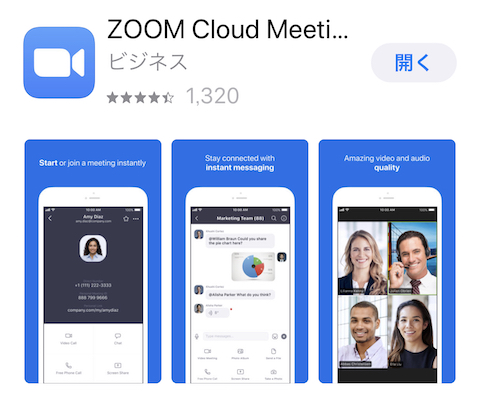
Androidの場合:Google Playでこのアプリをインストール
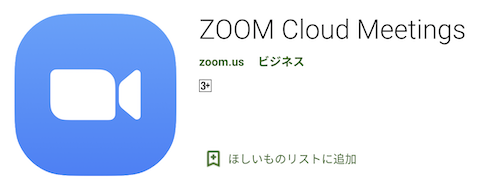
アプリをひらいて「参加」ボタンをタップ→「ミーティングID」を入力で入室
「専用ルームURL」「ミーティングID」について
「専用ルームURL」「ミーティングID」は、開催日の前日に、まんまるハートよりお送りするご案内メールの中に、当日の専用IDを記載しています。
画面の一例
iphoneの場合には、画面はこんな感じです↓
当日をどうぞ、楽しみにお待ちくださいませ。
zoomに関するQ&A
ご質問いただいたzoomに関するQ&Aをご紹介しています。
- パケット代について
- Q:家にはWi-Fi環境がなく、スマホで参加予定です。zoomがよくわからないのですが、
セミナー中、2時間30分もの間、ネットに繋ぎっぱなしになるのでしょうか?パケット代は定額ですが、
念のためフリーWi-Fiの所でやった方が無難でしょうか?A:Zoomの利点としてデータ通信量が小さく、データ通信料金があまりかからないため、モバイルからも氣軽に繋げるという点です。参考までにスカイプビデオ通話1時間:2160MB
動画視聴(1080PフルHD)1時間:3600MB
動画視聴(480P)1時間:1080MB
zoomビデオ通話1時間:200~300MB
※数字の参考サイト
https://zoom-japan.net/manuals/zoom_spec/この数字を見ると
「YOUTUBEでいつの間にやら累積視聴時間、2時間半〜!」
と比べたら、とても少ないデータ通信の消費量です。
ただし、
まんまるハートで定額を超えるか否かの保証はできかねますため
念のため、定額パケットをご契約の会社へ問い合わせることをお勧めいたします。
